トレーニング
mDNS IP マスクを無効にする
この記事では、レジストリを介して Windows マシン上のブラウザーの mDNS IP マスクを手動で無効にする方法について説明します。 明確にするために、mDNS 自体は無効にしていませんが、Microsoft eCDN と Teams ドメインに対する WebRTC に関するローカル ネットワーク インターフェイス カード (NIC) の IP アドレス難読化動作です。
ブラウザー UI を介して実現される別の方法が存在する可能性がありますが、頻繁に変更されるため、ここでは取り上げません。
この概念は少し混乱する可能性があるため、WebRTC がブラウザーごとにドメイン内の JavaScript にクライアントのローカル IP を公開することを許可していると言う方が正確な場合があります。
重要
ブラウザー ユーザーのライブ イベント中にピアリングの効率が低下した場合は、2 つ目のドメインを含むレジストリ キー の更新に関するガイダンスを参照してください。
WebRtcLocalIpsAllowedUrls ポリシーを使用したこの構成変更は、ブラウザー ベースのクライアントがピアリングに参加できるようにするために必要なコンポーネントです。 この変更がなければ、ブラウザー ポリシーは、組織ネットワークの直接 p2p に不可欠な JavaScript レイヤーからコンピューターのローカル IP アドレスを難読化します。
通常、mDNS の IP マスクは、小規模なテスト セットでの Microsoft eCDN の P2P ソリューションのテストと検証のために、最初に個別に手動で無効になります。 次に、お客様は、グループ ポリシーまたはエンドポイント管理システム (SCCMやIntuneなど) を使用して、環境全体で変更を大量に行います。
注意
このような構成変更要件は、コンピューターの IP アドレスに既にアクセスできる Teams Desktop アプリケーションには適用されません。
この方法では、 エンドポイントの最も優先される NIC の IP アドレスのみを公開するという点で、ローカル IP を公開する制限があります。 この制限はほとんどのユーザーにとって重要ではありませんが、意図したサブネット グループに割り当てられないようにすることで、複数の NIC を持つブラウザー ビューアーに悪影響を与える可能性があります。
このような影響を受ける可能性のあるエンドポイントの一般的な例は、常時オン VPN を使用するエンドポイントです。
プレーヤーのドメイン (通常は https://teams.microsoft.com、マイク、カメラのアクセス許可) を付与すると、すべての NIC を Microsoft eCDN サービスに公開できます。 そのため、 マルチ NIC シナリオ ロジック でエンドポイントを適切なサブネット マッピング グループに割り当てることができます。
注意事項
現在、Viva Engageライブ イベントのユース ケースの回避策はありません。 ソリューションが開発中であり、このドキュメントが利用可能になったら更新します。
Microsoft eCDN とのピアリングをサポートするには、2 つのレジストリ エントリが必要です。 各ドメインには、一意の 値名を持つ独自のエントリが必要です。
| レジストリの要素 | 値 |
|---|---|
| Edge のパス | HKEY_LOCAL_MACHINE\\SOFTWARE\\Policies\\Microsoft\\Edge\\ |
| Chrome のパス | HKEY_LOCAL_MACHINE\\SOFTWARE\\Policies\\Google\\Chrome\\ |
| キー名 | WebRtcLocalIpsAllowedUrls |
| 値の名前 |
1
またはその他の数値 |
| 値 1 | *.ecdn.teams.microsoft.com |
| 値 2 | https://teams.microsoft.com |
重要
MediaPlatform などのサード パーティの統合をお持ちのお客様は、サード パーティのプラットフォームのドメインも追加することでパフォーマンスが向上する可能性があります。 特定のビデオ プラットフォームのドメインのサード パーティ プロバイダーに問い合わせてください。これは、organizationの Web サイトのドメインとは異なる場合があります。
Firefox の構成が若干異なります。 1 つのレジストリ エントリ ( 値データ) にのみ、コンマで区切られたドメインが含まれています。
| レジストリの要素 | 値 |
|---|---|
| Firefox のパス | HKEY_LOCAL_MACHINE\\SOFTWARE\\Policies\\Mozilla\\Firefox\\ |
| キー名 | Preferences |
| 値の名前 | media.peerconnection.ice.obfuscate_host_addresses.blocklist |
| 値 | *.ecdn.teams.microsoft.com, https://teams.microsoft.com |
必要なREG_SZ (文字列) 値のキーが存在しない可能性があります。
ここでは、期待どおりに Edge キーの下にサブキーが階層に存在しないことがわかります。

この特定のシナリオでは、 WebRtcLocalIpsAllowedUrls キーのみが存在しませんが、対応するブラウザーがインストールされている場合でも、 Edge、 Chrome、 Googleなど、階層内のさらに上のキーが見つからないことも妥当です。
このシナリオを解決する手順は簡単です。
不足しているキーを作成します。

入力キー名。
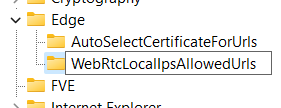
必要に応じて、階層の下に不足しているキーを作成し続けます。
WebRtcLocalIpsAllowedUrlsキーで、文字列値を作成し、値名を1またはその他の使用可能な数値に設定し、値データを*.ecdn.teams.microsoft.comします。
https://teams.microsoft.comに必要な手順を繰り返します。
重要
変更を適用するには、ブラウザーまたはコンピューターを再起動してください。
ヒント
ブラウザーをすばやく簡単に再起動するには、次のショートカット URL を使用します。
edge://restart
chrome://restart
about:restartrequired
完成! Microsoft eCDN ドメインの Microsoft Edge で mDNS が無効になりました。